Eu apaguei alguns ficheiros necessários por engano, como eu posso obter os ficheiros apagados de volta no Mac? É possível recuperar os ficheiros excluídos no Mac depois de esvaziar o Lixo? Ao navegar na Comunidade de Suporte Apple, nós podemos facilmente encontrar muitos usuários falando sobre problemas similares relacionados à recuperação de ficheiros. Aqui está um resumo abrangente de como recuperar ficheiros excluídos no Mac.

Embora a Apple não ofereça o botão undelete para restaurar ficheiros excluídos, há tantas possibilidades de recuperar ficheiros excluídos no Mac sem software. Você pode seguir os guias abaixo para recuperar os ficheiros excluídos antes que eles desapareçam definitivamente.
Quando você exclui ficheiros no Mac, eles sempre vão para a lixeira. Então, se os ficheiros foram excluídos recentemente, há uma chance de que os ficheiros possam estar no Lixo e você pode recuperar os ficheiros excluídos do Lixo.
Passo 1. Clique no ícone do Lixo no Dock.
Passo 2. Pré-visualize e encontre os ficheiros recentemente excluídos em Lixo.
Passo 3. Basta clicar com o botão direito do mouse sobre os itens no Lixo e então escolher “Colocar de volta”. Os ficheiros deletados serão restaurados em sua pasta original.

Se você quiser recuperar fotos e músicas apagadas no Mac, os passos são diferentes. Confira o guia abaixo.
Se você apagou fotos do aplicativo Photos no seu Mac, então você não pode encontrá-las no Lixeira. Quando você excluir fotos do aplicativo Fotos em menos de 30 dias, você poderá recuperar fotos excluídas no Mac a partir da pasta Recentemente Excluídas. Vá para Álbum Excluído Recentemente, você verá uma lista de fotos que você excluiu e selecione as fotos que você quer recuperar, finalmente clique no botão Recuperar no canto superior direito.

Se você tiver apagado fotos em mais de 30 dias, suas fotos serão apagadas. Você só pode recuperá-las a partir do backup ou usando o software de recuperação de fotos do Mac.
 Descarrega Grátis
Descarrega GrátisQuando você exclui músicas da biblioteca do iTunes, elas geralmente são movidas para o Lixo ou mantidas na pasta Media do iTunes. Se os ficheiros de música forem apagados para o Lixo, você pode arrastá-los diretamente para a área de trabalho. No iTunes, escolha Preferência no menu iTunes, navegue até a aba Avançado e verifique se há uma marca na caixa marcada como 'Copiar ficheiros para a pasta Media do iTunes ao adicionar à biblioteca'.

Então clique em Ficheiro na barra de menu do iTunes para escolher “Adicionar à biblioteca...” e selecione os ficheiros de música recuperados, finalmente todos os ficheiros de música apagados reaparecerão na sua biblioteca do iTunes.


Se você ligou o Time Machine, você pode ter feito backup dos ficheiros entre sua última edição (se algum foi recente) e excluí-los. Siga o guia abaixo para recuperar ficheiros excluídos no Mac mesmo do lixo esvaziado usando a Máquina do Tempo. Ou você pode ver os passos detalhados para recuperar ficheiros excluídos da Time Machine: Como Restaurar a partir da Time Machine no Mac.
Passo 1. Clique no ícone Time Machine na barra de menu e escolha “Enter Time Machine”.
Passo 2. Uma janela aparece e você pode usar as setas e a linha do tempo para navegar pelos snapshots e backups locais.
Passo 3. Encontre os ficheiros excluídos que você deseja e então clique em “Restore” para recuperar os ficheiros excluídos para sua localização original.

Se você carregou os ficheiros antes de excluí-los nos serviços de armazenamento em nuvem online como iCloud Drive e Dropbox ou clonou seus drives regularmente como uma apólice de seguro de backup extra, então seus ficheiros ainda podem estar lá. Você pode ir para o website da nuvem ou verificar as cópias clonadas e procurar por ficheiros excluídos, e então selecioná-los e restaurá-los.
Entretanto, se nenhuma das formas acima funcionar, você ainda pode seguir o guia abaixo para recuperar ficheiros excluídos do Mac. E você deve parar de usar seu Mac para armazenar novos dados imediatamente, já que os ficheiros excluídos são sobrescritos por novos dados, será impossível recuperá-los.
Entretanto, para recuperar ficheiros excluídos no Mac, mais e mais usuários preferem um programa profissional de recuperação de dados. Como essas soluções sem o uso de software não funcionarão o tempo todo, especialmente quando sua lixeira for esvaziada, ou seus ficheiros excluídos estiverem profundamente escondidos. E, de fato, um aplicativo dedicado de recuperação de dados Mac é sempre a melhor escolha para os usuários, se você quiser recuperar seus ficheiros excluídos com sucesso.
Cisdem Data Recovery, em termos de capacidade e eficiência para recuperar ficheiros excluídos, é a melhor escolha para usuários Mac. Ele é projetado para recuperar fotos, e-mails, vídeos e outros documentos excluídos do Mac, discos rígidos, pen drives, cartões de memória, etc. Além disso, é fácil de usar e pode recuperar rapidamente seus ficheiros excluídos. Com o Cisdem Data Recovery, você pode:
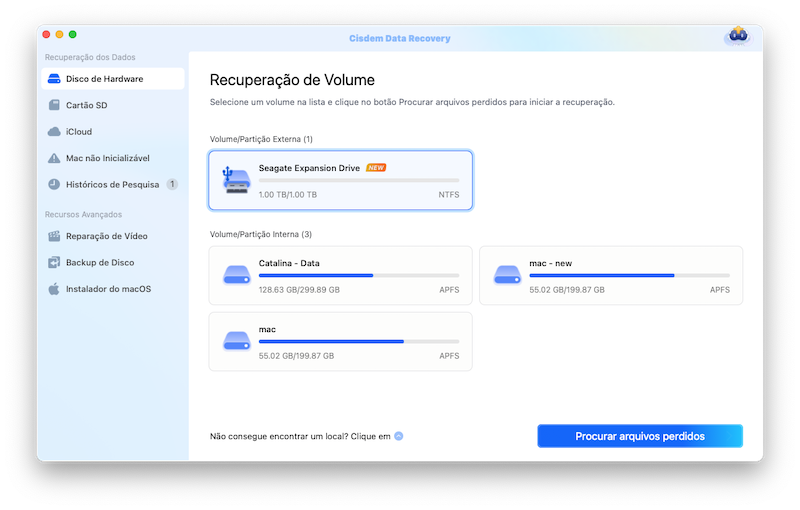
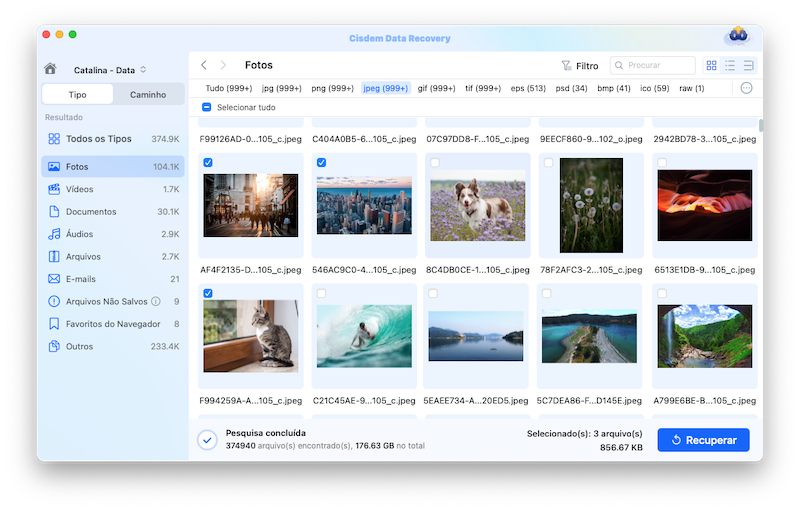
Parabéns! Você agora sabe como restaurar e recuperar ficheiros excluídos no Mac OS. Além disso, você pode assistir ao vídeo para recuperar seus ficheiros excluídos no Mac instantaneamente e com sucesso.
P: Que situações podem levar à perda de dados?
R: Há muitas situações que podem levar à perda de dados, tais como apagamento acidental, Lixo esvaziado com segurança, operação errada, apagamento permanente de ficheiros usando o botão “Cmd + Shift + Del”, formatação não planejada, picos de energia, etc. E não há necessidade de se preocupar quando perde ficheiros Mac tanto do disco rígido quanto do Lixo, isto é porque todos aqueles ficheiros apagados ou perdidos podem ser facilmente recuperados.
P: Por que é possível recuperar ficheiros excluídos no Mac?
R: Quando exclui alguns ficheiros Mac importantes por engano, isso não significa que os perde permanentemente; apenas remove a entrada do ficheiro do diretório do disco rígido ao invés do ficheiro em si. Ele continua existindo no seu disco rígido, mesmo depois que o esvazia da lixeira.
Contanto que novos ficheiros não tenham sobrescrito seus ficheiros excluídos, há uma boa chance de que possa recuperá-los no Mac com algum software de recuperação de ficheiros de terceiros, como o Cisdem Data Recovery.
P: Existe uma pasta recentemente deletada no Mac?
R: No aplicativo Photos, há uma pasta recentemente deletada que armazena fotos deletadas em menos de 30 dias. Quando você exclui documentos, músicas e outros ficheiros no Mac, eles são movidos para o Lixo. Pode restaurá-los a qualquer momento, desde que o Lixo não tenha sido esvaziado.
P: Como recuperar ficheiros excluídos com software livre?
R: Muitos usuários querem recuperar ficheiros excluídos de graça. Para usuários do Windows, há alguns softwares gratuitos de recuperação de dados como o Recuva. Mas para usuários de Mac, não há nenhum. Muitos softwares de recuperação de dados Mac afirmam ser gratuitos, mas eles só permitem que recupere ficheiros com tamanho e recursos limitados. Portanto, comprar uma versão completa de recuperação de dados Mac é inevitável.
P: Como eu recupero fotos deletadas permanentemente do Mac?
R: Pode tentar o Cisdem Data Recovery para escanear e recuperar fotos deletadas permanentemente no Mac. E este aplicativo também permite que recupere outros ficheiros excluídos permanentemente como documentos, vídeos, ficheiros de música, etc.
P: Como recuperar fotos apagadas de um cartão de memória?
R: Primeiro, precisa conectar seu cartão de memória ao seu Mac via leitor de cartões. Em segundo lugar, abra o Cisdem Data Recovery e escolha o modo de digitalização, depois selecione o cartão de memória para digitalização. Terceiro, pré-visualize todas as fotos encontradas e selecione as que precisa recuperar. Finalmente, toque no botão Recuperar. Estes passos também podem estar disponíveis para qualquer dispositivo de armazenamento externo como cartão SD, drive USB, disco rígido externo.
P: Onde os ficheiros do Word recuperado são armazenados no Mac?
R: Cisdem Data Recovery permite que você armazene os ficheiros recuperados em um local específico. Se você quer dizer onde armazena os ficheiros de palavras do AutoRecover, pode verificar este guia para detalhes: Como Recuperar Documento Word no Mac.
P: Como eu recupero ficheiros sobrescritos no Mac?
R: Se ativou o backup Time Machine ou usa um sistema de backup hospedado na Internet, como Crashplan ou Backblaze, pode ter uma ou mais versões anteriores do ficheiro ou até mesmo a última versão armazenada. Então pode encontrar a versão que quer e restaurá-la depois de sobrescrevida.

Connie Yu has been a columnist in the field of data recovery since 2011. She studied a lot of data loss situations and tested repeatedly to find a feasible solution tailored for each case. And her solutions are always updated to fix problems from the newest systems, devices and apps.

